Автооглавление позволяет быстро формировать структурированные списки разделов и подразделов в документе Word, что значительно облегчает навигацию при большом объеме информации. Такой инструмент автоматически обновляет номера страниц и содержание при редактировании текста, что делает его незаменимым для подготовки отчетов, диссертаций, презентаций и других материалов.
Чтобы реализовать автооглавление, важно правильно подготовить структуру документа, использовать встроенные стили заголовков и настроить его соответствующим образом. В следующем руководстве мы подробно разберем каждый шаг: от выбора стилей до обновления содержания, чтобы обеспечить точность и удобство использования этого инструмента.
Настройка стилей заголовков для автоматического формирования оглавления
Чтобы автоматически создавать оглавление в Word, необходимо правильно настроить стили для заголовков. Начните с выбора текста, который будет выступать как раздел или подраздел, и примените стиль «Заголовок 1» для основных разделов. Для подразделов используйте стиль «Заголовок 2», для более мелких подразделов – «Заголовок 3».
Перейдите в вкладку «Главная» и откройте список стилей. Щелкните правой кнопкой по нужному стилю, выберите «Изменить» и задайте желаемый шрифт, размер, цвет и отступы. Это обеспечит единообразие оформления и простую навигацию по документу.
Обратите внимание, что для удобства поиска и дальнейшего редактирования рекомендуется присвоить каждому стилю уникальное имя, связанное с уровнем заголовка, – например, «Заголовок 1», «Заголовок 2».
После настройки стилей примените их к соответствующим заголовкам документа. Это делается просто: выделите текст и выберите нужный стиль из списка. Убедитесь, что структура заголовков логична и последовательна, чтобы оглавление отображало правильную иерархию.
Правильная настройка стилей позволяет также легко обновлять оформление документа без необходимости вносить изменения вручную. В любой момент выберите оглавление, кликните по нему правой кнопкой и обновите его для отображения последних изменений в стилях.
Добавление автооглавления в документ и настройка его параметров
Для добавления автооглавления откройте вкладку «Ссылки» и выберите команду «Автооглавление». В появившемся списке выберите стиль, который соответствует оформлению вашего документа. При необходимости настройте внешний вид, выбрав один из предложенных шаблонов или создав собственный стиль.
После вставки оглавления оно автоматически получит структуру, основанную на использовании стилей заголовков. Чтобы изменить отображение элементов, нажмите по оглавлению правой кнопкой мыши и выберите «Параметры оглавления». Здесь можно настроить уровень заголовков, изменить формат номера или отключить отображение страниц.
Определите, какие стили использованы для заголовков различных разделов и уровней. В окне «Параметры оглавления» убедитесь, что выбран правильный диапазон уровней и классификация стилей. Это обеспечит правильную визуализацию структуры документа.
Для расширенной настройки воспользуйтесь кнопкой «Изменить», чтобы внести корректировки в стиль текста оглавления: измените шрифт, цвет, межстрочный интервал или отступы. Эти действия позволяют сделать оглавление более гармоничным с общим стилем документа.
Чтобы оглавление оставалось актуальным при редактировании документа, используйте команду «Обновить оглавление». Можно обновить только номера страниц или всю структуру сразу. Это гарантирует точное отображение изменений при добавлении новых разделов или изменении их порядка.
Обновление и редактирование автооглавления после внесения изменений в текст
После внесения изменений в документ важно обновить автооглавление для отражения актуальных заголовков и структурных элементов.
Для этого кликните внутри автооглавления и выберите команду «Обновить поле» или «Обновить оглавление», которая появляется при нажатии правой кнопкой мыши. В появившемся окне выберите вариант обновления только номеров страниц или всей структуры, в зависимости от характера изменений.
Если добавлены новые заголовки или удалены существующие, рекомендуется выбрать полный обновляющий режим. Это позволяет автооглавлению полностью перестроиться, включив новые разделы и исключив удалённые.
При работе с большим документом обеспечьте сохранение перед обновлением, чтобы избежать потери данных. Иногда рекомендуется закрывать и снова открывать документ после обновления для проверки корректности отображения элементов.
Для автоматической корректировки формата ссылающихся элементов, таких как номера страниц и пунктировки, убедитесь, что все стили заголовков остались без изменений. Если они были изменены, повторно настройте стили, чтобы сохранить единообразие.
Регулярно проверяйте содержимое автооглавления, особенно после редактирования текста, чтобы убедиться в актуальности навигационной системы документа и избежать ошибок в ссылках и номерах страниц.








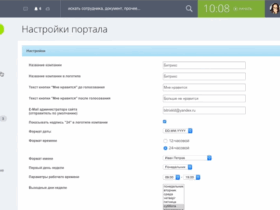
Оставить комментарий.